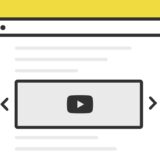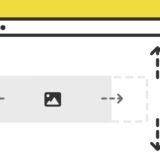JavaScriptなしでも作れるオブジェクトですが、JavaScriptの window.innerHeight を使って、少しスクロールした時に表示される「トップに戻る」ボタンを作ります。
是非、最後までご覧いただけると嬉しいです。
目次
window.innerHeight
JavaScriptの innerHeight は、ウィンドウの内部の高さをピクセル単位で返すプロパティです。
const windowBottom = window.innerHeight;「ウィンドウの高さ」を取得するプロパティです。
このプロパティはスクロールバーのサイズも含まれた高さを取得するので、スクロールバーを引いた高さを取得する場合には clientHeight() プロパティを使います。
トップに戻るボタンを表示するサンプル
ブラウザのコンテンツ領域の高さを取得する window.innerHeight で設定しています。ので、デフォルトでこのページをみた時のウィンドウサイズを超過すると「トップに戻る」ボタンが表示されます。
この記事でも、下にスクロールすると「トップに戻る」ボタンが表示されます。
実装の手順と方法
コードの解説の前に、ざっくりとした実装の手順と方法について解説します。a タグはJavaScriptで挿入するので、2つのSTEPで完了します。
はじめに、JavaScriptを記述します。
コードは <body>〜</body>で、</body> の閉じタグ(クロージングタグ)の前に記述しましょう。
// bodyタグを取得
const documentBody = document.querySelector('body');
// aタグをbodyタグ直下に追加
var newElement = document.createElement("a");
newElement.setAttribute("class","backToTop");
documentBody.prepend(newElement);
newElement.href = "#";
// ウィンドウサイズを取得
const windowBottom = window.innerHeight;
console.log(windowBottom);
const topBtn = document.querySelector('.backToTop');
// スクロールで表示
window.addEventListener('scroll', ()=> {
const scrollTop = window.pageYOffset || document.documentElement.scrollTop;
if (scrollTop >= windowBottom) {
topBtn.style.opacity = 0.6;
topBtn.style.pointerEvents = "auto";
}
else {
topBtn.style.opacity = 0;
topBtn.style.pointerEvents = "none";
}
});CSSを書きましょう。これで見た目を整えたら完了です。
/* スムーススクロール */
html{
scroll-behavior: smooth;
}
/* トップに戻るボタン */
a.backToTop {
background: #5ba9f7;
width: 55px;
height: 55px;
position: fixed;
right: 50px;
bottom: 50px;
opacity: 0;
z-index: 999;
border-radius: 9999px;
display: inline-block;
transition: opacity 0.8s;
pointer-events: none;
}
/* 上三角 */
a.backToTop:before {
display: inline-block;
color: #FFF;
line-height: 1;
width: 0.8rem;
height: 0.8em;
border: 0.2em solid currentColor;
border-left: 0;
border-bottom: 0;
box-sizing: border-box;
content: "";
z-index: 1000;
opacity: 1;
left: 50%;
top: 55%;
position: absolute;
transform: translate(-50%, -50%) rotate(-45deg);
}
/* hover時 */
a.backToTop:hover {
opacity: 0.8 !important;
}あっさりですが、これで完了です。
ざっくりとしたコードの解説
コードはJavaScript・CSSの2種類です。ざっくりですが、順に解説していきます。
JavaScript
JavaScriptは、冒頭でまず「body タグ直下に a タグを追加」「ウィンドウサイズを取得」します。その次に、「ウィンドウサイズを取得」して「スクロールでトップに戻るボタンを表示」させます。
// bodyタグを取得
const documentBody = document.querySelector('body');
// aタグをbodyタグ直下に追加
var newElement = document.createElement("a");
newElement.setAttribute("class","backToTop");
documentBody.prepend(newElement);
newElement.href = "#";
// ウィンドウサイズを取得
const windowBottom = window.innerHeight;
console.log(windowBottom);
const topBtn = document.querySelector('.backToTop');
// スクロールで表示
window.addEventListener('scroll', ()=> {
const scrollTop = window.pageYOffset || document.documentElement.scrollTop;
if (scrollTop >= windowBottom) {
topBtn.style.opacity = 0.6;
topBtn.style.pointerEvents = "auto";
}
else {
topBtn.style.opacity = 0;
topBtn.style.pointerEvents = "none";
}
});JavaScriptのコードを分離してHTMLで記述する場合
コードの冒頭に、JavaScriptで a タグを挿入しています。コードのコメントアウトしてある「// aタグをbodyタグ直下に追加」の各4行(※コメントアウト含む)がそのコードです。
このコードは、HTMLで別途記述することが可能です。その場合は、コメントアウトしてある当該箇所を削除の上、HTMLに以下のコードを任意の箇所に記述しましょう。
<a href="#" class="backToTop"></a>HTMLを別途記述する場合は、body タグの直下に記述しましょう。
CSS
CSSは、「トップに戻るボタン」に関する記述内容がほとんどです。
/* スムーススクロール */
html{
scroll-behavior: smooth;
}
/* トップに戻るボタン */
a.backToTop {
background: #5ba9f7;
width: 55px;
height: 55px;
position: fixed;
right: 50px;
bottom: 50px;
opacity: 0;
z-index: 999;
border-radius: 9999px;
display: inline-block;
transition: opacity 0.8s;
pointer-events: none;
}
/* 上三角 */
a.backToTop:before {
display: inline-block;
color: #FFF;
line-height: 1;
width: 0.8rem;
height: 0.8em;
border: 0.2em solid currentColor;
border-left: 0;
border-bottom: 0;
box-sizing: border-box;
content: "";
z-index: 1000;
opacity: 1;
left: 50%;
top: 55%;
position: absolute;
transform: translate(-50%, -50%) rotate(-45deg);
}
/* hover時 */
a.backToTop:hover {
opacity: 0.8 !important;
}滑らかにスクロールさせる「スムーススクロール」の為に、scroll-behavior: smooth; を html タグにあてましょう。
これがないと、アンカークリックで「ガバッと」スクロールしてしまいます。
さいごに
スクロール量が多いページだと「トップに戻る」ボタンがあるとユーザーライクです。
デザインは、この記事のような三角や矢印のような図形モチーフのものもあれば、文字の場合もあるので、必要に応じてカスタマイズしてみてください。